Sony NEX-F3 – страница 9
Инструкция к Цифровому Фотоаппарату Sony NEX-F3
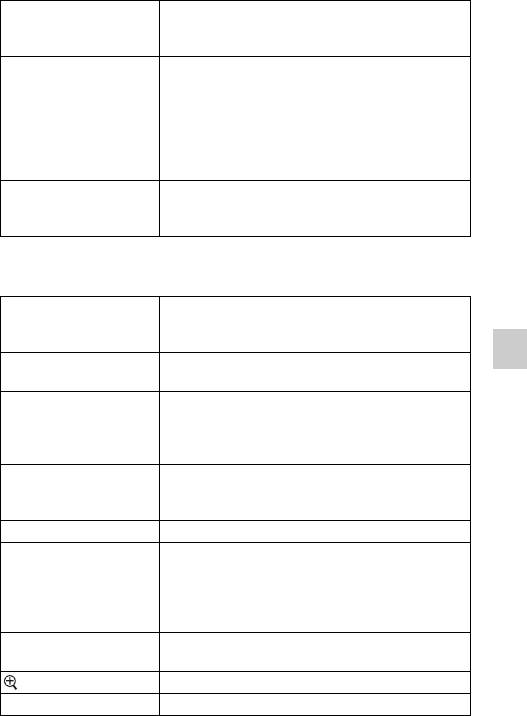
DRO/Авто HDR Автоматична корекція яскравості або
контрастності.
(Выкл/Опт.Д-диап./Авто HDR)
Эффект рисунка Знімання з бажаними ефектами, що передають
неповторний настрій сцени.
(Выкл/Дешевый фотоаппарат/Манипуляции с
цветом/Схематизация/Ретро/Мягкие светл.
тона/Выделение цвета/Высоко-контр.Ч/Б/
Мягкий фокус/HDR Живопись/Насыщ.
монохром./Миниатюра)
Творческ. стиль Вибір способу обробки зображення.
(Стандартное/Яркий/Портрет/Пейзаж/Закат/
Черно-белый)
x
Воспроиз- ведение
Дозволяє налаштувати функції відтворення.
Удалить Удаление изображений.
(Неск. снимков/Все в папке/Все файлы просм.
AVCHD)
Слайд-шоу Автоматичне відтворення зображень.
Огляд наявних функцій
(Повторить/Интервал/Тип изображения)
Режим просмотра Можливість визначити спосіб групування
зображень для відтворення.
(Просм. папки (Фотосним.)/Просм. папки
(MP4)/Просм. AVCHD)
Индекс изображ. Вибір кількості зображень для відтворення на
індексному екрані.
(6 изображ./12 изображ.)
Повернуть Повертання зображень.
Защита Встановлення захисту або скасування захисту
зображень.
(Неск. снимков/Отменить для всех фото./Отм.
для всех видео(MP4)/Отм. для всех файл.
AVCHD)
3D-просмотр Підключення до 3D-сумісного телевізора та
можливість перегляду 3D-зображень.
Увеличить Виконується збільшення зображення.
Параметры громк. Вибір рівня гучності для відео.
UA
57

Укажите печать Вибір зображень для друку або налаштування
параметрів друку.
(Настройка DPOF/Печать даты)
Вид экрана Вибір складу інформації, яка
відображатиметься на екрані режиму
відтворення.
(Основная инф./Гистограмма/Не показывать)
x
Настройка
Детальніше налаштування параметрів знімання або змінення
параметрів фотоапарата.
Параметры съемки
Подсветка АФ Налаштування функції підсвічування АФ для
сприяння автофокусуванню за недостатнього
освітлення.
(Авто/Выкл)
Ум.эфф.кр.глаз Виконання передспалаху перед зніманням зі
спалахом для запобігання почервонінню очей
на фотографії.
(Вкл/Выкл)
Настр. FINDER/LCD Налаштування способу перемикання між
електронним видошукачем (продається
окремо) і РК-монітором.
(Авто/Ручной)
Отобр.парам.Live View Можливість указати, чи відображати на екрані
значення корекції експозиції тощо.
(Отобр. парам. ВКЛ/Отобр.парам.ВЫКЛ)
Авто.просмотр Вибір тривалості відображення зображення
одразу після знімання.
(10 сек./5 сек./2 сек./Выкл)
Сетка Відображення сітки, яка сприяє належному
компонуванню зображень.
(Сетка 3x3/Квадратная сетка/Диаг. + квад.
сетка/Выкл)
Уров. выделения
Підсилення контурів сфокусованих об’єктів
контуров
певним кольором.
(Высокий/Средний/Низкий/Выкл)
Цвет выделения
Вибір кольору для функції виділення.
контуров
(Белый/Красный/Желтый)
UA
58
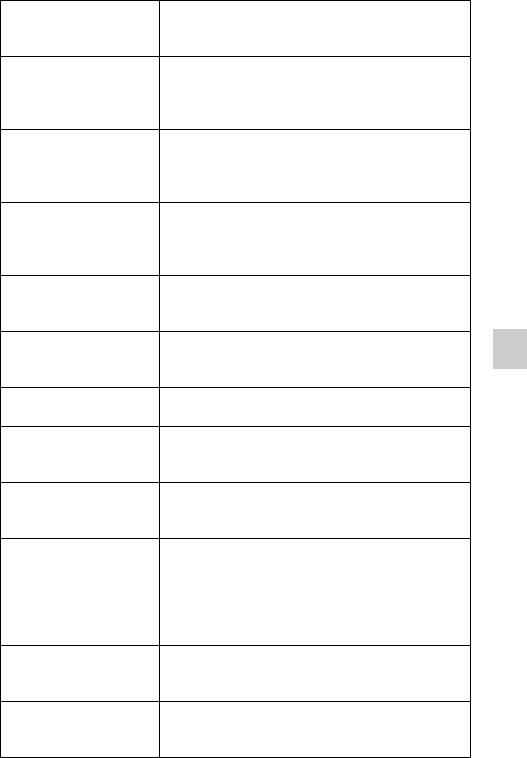
Увел. четк. изобр. Збільшення зображення з кращою якістю, ніж
у режимі цифрового збільшення.
(Вкл/Выкл)
Цифров увелич Більша ступінь збільшення зображення, ніж у
режимі чіткого збільшення. Ця функція
доступна також у режимі записування відео.
(Вкл/Выкл)
А/спуск автопортрета Вибір — активувати чи ні автоспуск з
3-секундною затримкою, коли РК-монітор
повернуто догори на 180 град.
(Вкл/Выкл)
Извл.изобp. Суп.а/
Цей параметр визначає, зберігати чи ні усі
реж.
зображення, записані безперервно у режимі
Супер авторежим.
(Авто/Выкл)
Помощь для РФ Відображення збільшеного зображення під час
ручного фокусування.
(Вкл/Выкл)
Длит. помощи для MF Встановлення тривалості відображення
збільшеного зображення.
(Без ограничен./5 сек./2 сек.)
Огляд наявних функцій
Цвет. простран. Зміна діапазону відтворення кольору.
(sRGB/AdobeRGB)
SteadyShot Застосування функції компенсації тремтіння
фотоапарата.
(Вкл/Выкл)
Спуск б/объектива Дозвіл або заборона спуску затвора за
відсутності об’єктива.
(Вкл/Выкл)
Eye-Start AF Вибір — активувати чи ні функцію
автофокусування, коли користувач дивиться у
електронний видошукач (продається окремо)
за встановленого перехідника об’єктива LA-
EA2 (продається окремо).
(Вкл/Выкл)
Электрон.перед.штор.
Можливість вибрати, чи використовувати
функцію електронної передньої шторки затвора.
(Вкл/Выкл)
ШП длит. экспоз. Використання функції усунення шуму для
знімання з тривалою експозицією.
UA
(Вкл/Выкл)
59
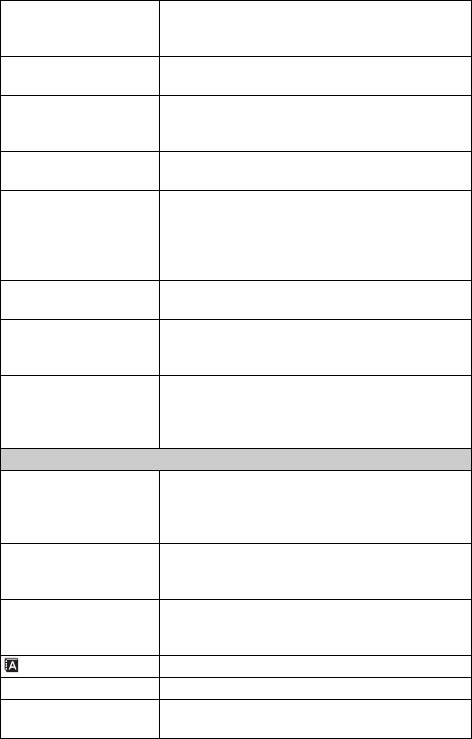
ШП высокого ISO Використання функції усунення шуму для
знімання з високим значенням чутливості ISO.
(Нормальная/Низкий)
Корр. об.: Затенение Коригування затінених кутів екрана.
(Авто/Выкл)
Корр. об.: Хром.
Зменшення спотворення кольорів у кутах
аберр.
екрана.
(Авто/Выкл)
Корр. об.: Дисторсия Корекція викривлення зображення на екрані.
(Авто/Выкл)
След. фок. с
Цей параметр визначає, активувати чи ні
приор.лиц
відстеження переважного обличчя, коли
фотоапарат розпізнає таке обличчя у режимі
стеження за об'єктом.
(Вкл/Выкл)
Зап. звука с видео Записування звуку під час знімання відео.
(Вкл/Выкл)
Умен. шума ветра Приглушення шуму від вітру під час
записування відео.
(Вкл/Выкл)
Микрорегулир.АФ Точне налаштування фокуса у режимі
автофокуса за використання перехідника
об’єктива LA-EA2 (продається окремо).
(Параметр настр. AF/величина/Удалить)
Основные параметры
Старт меню Вибір меню, яке відображається першим з
меню вищого рівня або екрану останнього
меню.
(Главное/Предыдущее)
Парам-ры пользоват.
Призначення функцій різним кнопкам.
клав.
(Парам. правой клав./Настр.прог.клав.B/
Настр.прог.клав.C/Пользоват.)
Звук Вибір звуків, які відтворюються під час дії
фотоапарата.
(Вкл/Выкл)
Язык Вибір мови екранних повідомлень.
Настр. даты/врем. Встановлення дати та часу.
Часовой пояс Вибір регіону, в якому використовується
UA
фотоапарат.
60
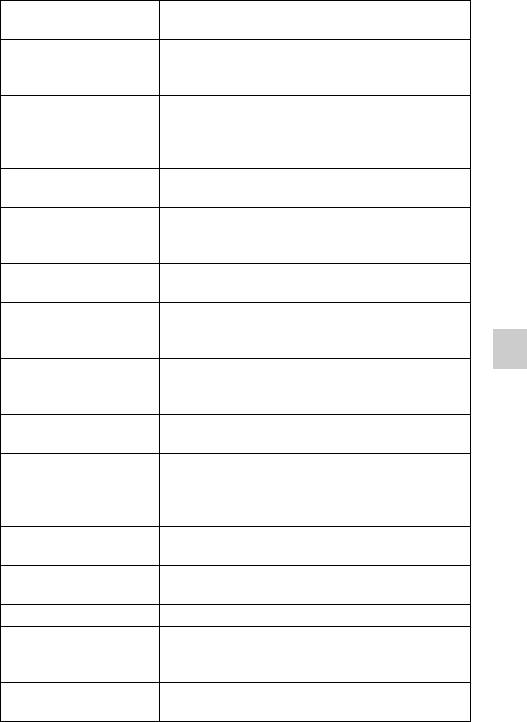
Показ. Справ. рук. Вмикання або вимикання функції довідки.
(Вкл/Выкл)
Эко-режим Налаштування рівня роботи функції
заощадження живлення.
(Максимум/Стандартный)
Эконом. питания Встановлення часу, по закінченні якого
фотоапарат переходить у режим
енергозбереження.
(30 мин./5 мин./1 мин./20 сек./10 сек.)
Яркость ЖКД Налаштування яскравості РК-монітора.
(Ручной/Солн. погода)
Яркость видоискат. Налаштування яскравості електронного
видошукача (продається окремо).
(Авто/Ручной)
Цвет дисплея Вибір кольору РК-монітора.
(Черный/Белый/Голубой/Розовый)
Широкое изобр. Вибір способу відображення широких
зображень.
(Полный экран/Нормальная)
Дисп.реж.воспр. Вибір способу відтворення зображень
Огляд наявних функцій
портретної орієнтації.
(Автоповорот/Ручн. поворот)
Разрешение HDMI Встанов. роздільну здатн. для ТВ HDMI.
(Авто/1080p/1080i)
КОНТР. ПО HDMI Дозвіл або заборона керування фотоапаратом
за допомогою пульта дистанційного керування
телевізора, сумісного з «BRAVIA» Sync.
(Вкл/Выкл)
USB-соединение Вибір типу з’єднання USB.
(Авто/Съемный диск/MTP)
Режим очистки У цьому режимі можна виконувати чищення
датчика зображення.
Модель
Відображення версії фотоапарата та об’єктива.
Демонстр. режим Налаштування параметра відтворення
демонстраційного відео.
(Вкл/Выкл)
Сброс настроек Повернення параметрів фотоапарата до
заводських значень.
UA
61
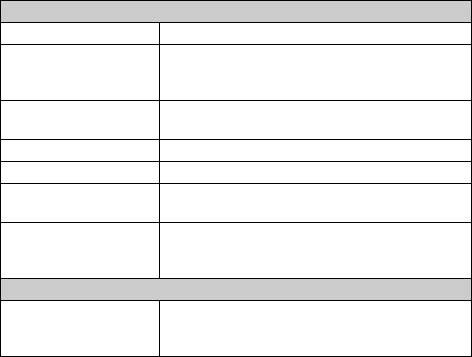
Карта памяти
Форматировать Форматування картки пам’яті.
Номер файла Вибір способу, який використовується для
призначення номерів файлам зображень.
(Серия/Сброс)
Название папки Вибір формату назви папки.
(Станд.формат/Формат Дата)
Выбор папк. записи Вибір папки для запису.
Создать папку Створення нової папки.
Восстан. БД изобр. Відновлення файлу бази даних зображень за
виявлення непослідовностей.
Показ. пам. карты Відображення залишкової тривалості
записування відео та кількості фотографій, які
можна записати на картку пам’яті.
Настройка Eye-Fi*
Парам. Выгрузки Налаштування функції надсилання за
використання картки Eye-Fi.
(Вкл/Выкл)
* Відображається за наявності у фотоапараті картки Eye-Fi (продається
окремо). Не користуйтеся встановленою у фотоапараті карткою
Eye-Fi у літаку. Якщо у фотоапараті є картка Eye-Fi, встановіть для
параметра [Парам. Выгрузки] значення [Выкл].
Використання карток Eye-Fi дозволено лише у країнах/регіонах, де
вони були придбані. Користуйтеся картками Eye-Fi відповідно до
законів країн/регіонів, де вони були придбані.
UA
62
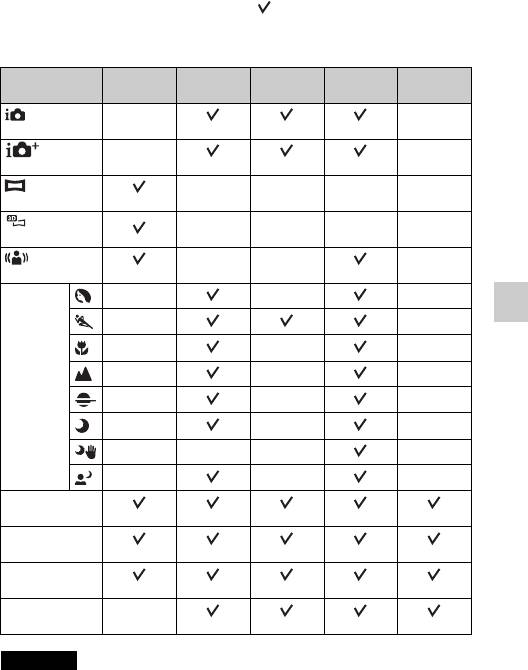
Наявність функцій у різних режимах знімання
Залежно від обраного режиму знімання, доступні різні функції.
У наведеній нижче таблиці позначка вказує на доступність
функції. Позначка «–» вказує, що функція недоступна.
Функції, виділені на екрані сірим кольором, недоступні.
Реж. съемки
Коррек.экспоз.
Автоспуск Непрерыв.
Распознаван.
Эффект
Съемка
лиц
рисунка
(Интеллект.
––
Авто)
(Супер
––
авторежим)
(Панорамный
––––
обзор)
(Панорам.
––––
3D-обзор)
(Устр.
–– –
размыт. движ.)
SCN
–––
(Выбор
сцены)
––
Огляд наявних функцій
–––
–––
–––
–––
––– –
–––
P (Программное
авто)
A (Приор.
диафрагмы)
S (Приор.
выдержки)
M (Ручной
–
экспозиция)
Примітка
• Доступність функцій може також бути обмеженою іншими умовами,
UA
крім режиму знімання.
63
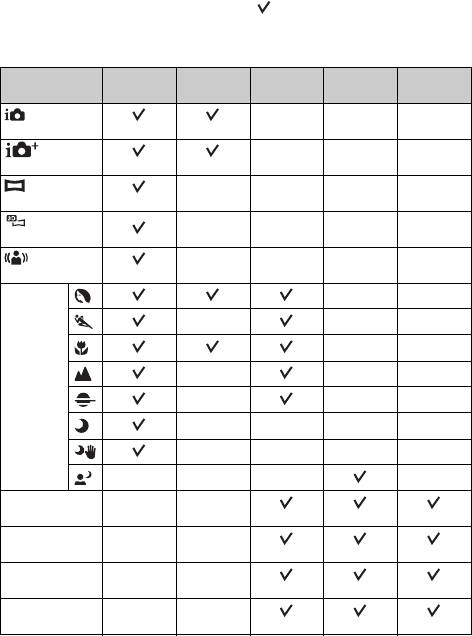
Доступні режими спалаху
Доступні режими спалаху залежать від обраних режиму знімання і
функцій.
У наведеній нижче таблиці позначка вказує на доступність
функції. Позначка «–» вказує, що функція недоступна.
Режими спалаху, виділені на екрані сірим кольором, недоступні.
Реж. съемки
Вспышка
Автовспышка
Запол.
Медл. синхр.
Син.зад.штор.
выкл
вспыш.
(Интеллект.
–––
Авто)
(Супер
–––
авторежим)
(Панорамный
––––
обзор)
(Панорам.
––––
3D-обзор)
(Устр.
––––
размыт. движ.)
SCN
––
(Выбор
сцены)
–––
––
–––
–––
––––
––––
––– –
P (Программное
––
авто)
A (Приор.
––
диафрагмы)
S (Приор.
––
выдержки)
M (Ручной
––
экспозиция)
UA
64
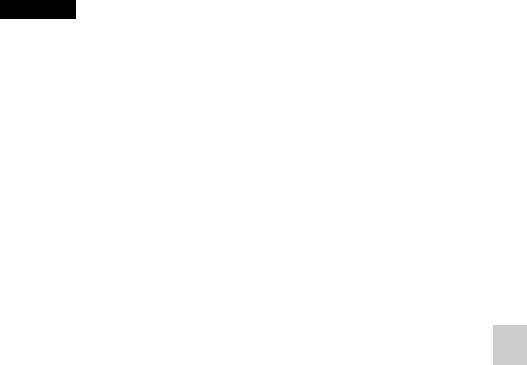
Примітки
• Доступність режимів спалаху може також бути обмеженою іншими
умовами, крім режиму знімання.
• Якщо спалах не піднято, він не спрацьовує, навіть коли обрано
придатний режим спалаху.
• Параметр [Автовспышка] можна обрати, тільки якщо [Реж. съемки]
має значення [Интеллект. Авто] чи [Супер авторежим], або у певних
режимах [Выбор сцены].
Огляд наявних функцій
UA
65

²ìïîðòóâàííÿ çîáðàæåíü ó êîìï’þòåð
Встановлення програмного забезпечення
Для обробки зображень, записаних фотоапаратом, постачаються
такі програми:
• «Image Data Converter»
Можна відкривати файли зображень у форматі RAW.
• «PlayMemories Home» (лише для Windows)
Можна імпортувати фотографії або відеозаписи, зроблені
фотоапаратом, у комп'ютер для перегляду, а також для
застосування різних зручних функцій, що поліпшують записані
зображення.
Примітки
• Увійдіть у систему як адміністратор.
• Для відтворення зображень у форматі RAW використовуйте програму
«Image Data Converter».
• Якщо у комп'ютері вже встановлено програму «PMB» (Picture Motion
Browser), яка постачалася з фотоапаратом, придбаним раніше 2011
року, замість «PMB» встановлюється «PlayMemories Home», тому
використання деяких функцій «PMB», що були раніше доступні,
неможливе.
• Програма «PlayMemories Home» несумісна з комп’ютерами Mac. Для
відтворення зображень на комп'ютерах Mac користуйтеся відповідними
програмами, що постачаються з комп'ютером Mac.
UA
66
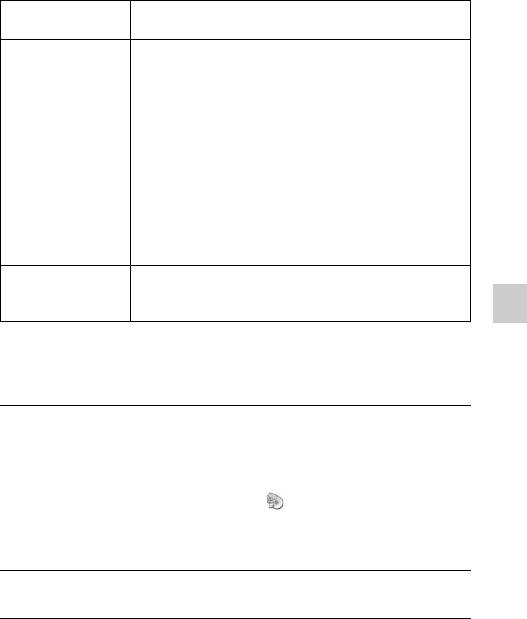
x
Windows
Для використання програм, що додаються, та імпортування
зображень за допомогою інтерфейсу USB рекомендовано таку
конфігурацію комп’ютера.
OС (попередньо
Microsoft Windows XP* SP3/Windows Vista** SP2/
встановлена)
Windows 7 SP1
«PlayMemories
Процесор: Intel Pentium III 800 МГц або
Home»
потужніший
Для відтворення/редагування відео високої чіткості:
Intel Core Duo 1,66 ГГц або потужніший/Intel Core
2 Duo 1,66 ГГц або потужніший (Intel Core 2 Duo
2,26 ГГц або потужніший (AVC HD (FX/FH)))
Пам’ять: Windows XP 512 МБ або більше
(рекомендовано 1 ГБ або більше), Windows Vista/
Windows 7 1 ГБ або більше
Жорсткий диск: Вільне місце на диску для
встановлення — прибл. 500 МБ
Монітор: Pоздільна здатність екрана — 1024 × 768
точок або більше
«Image Data
Процесор/пам’ять: Pentium 4 або потужніший/1 ГБ
Converter Ver.4»
або більше
Монітор: 1024 × 768 точок або більше
Імпортування зображень у комп’ютер
* 64-розрядні версії та версія Starter не підтримуються. Для використання
функції створення дисків потрібний інтерфейс Windows Image Mastering
API (IMAPI) Ver. 2.0 або пізнішої версії.
** Випуск Starter не підтримується.
Увімкніть комп’ютер і вставте компакт-диск
1
(додається) у дисковод.
З’явиться екран із меню інсталяції.
• Якщо він не з’являється, двічі клацніть [Computer] (для
Windows XP: [My Computer]) t (PMHOME) t
[Install.exe].
• Якщо з’явиться екран AutoPlay, оберіть «Run Install.exe» та
продовжте встановлення, дотримуючись вказівок на екрані.
Підключіть фотоапарат до комп’ютера.
2
UA
67
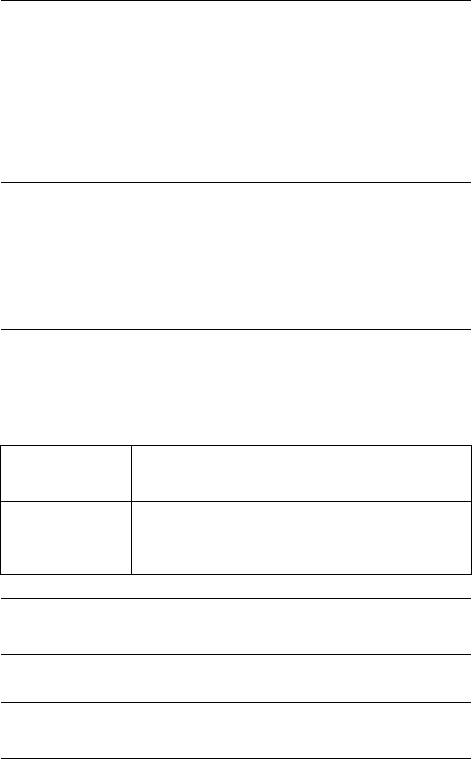
Клацніть [Установка].
3
• Переконайтеся, що вибрано параметри «Image Data
Converter» і «PlayMemories Home», і дотримуйтесь інструкцій,
що з’являються на екрані.
• Коли з’явиться повідомлення із запитом на підтвердження
перезавантаження комп’ютера, перезавантажте комп’ютер,
виконуючи інструкції, що з’являються на екрані.
• Залежно від конфігурації системи можливе встановлення
DirectX.
Вийміть компакт-диск після завершення
4
встановлення.
Буде встановлено перелічені нижче програми, а на робочому
столі з’являться відповідні піктограми.
«Image Data Converter»
«PlayMemories Home»
«PlayMemories Home Help Guide»
x
Mac
Для використання програм, що додаються, та імпортування
зображень за допомогою інтерфейсу USB рекомендовано таку
конфігурацію комп’ютера.
OС (попередньо
Інтерфейс USB: Mac OS X v10.3 до v10.7
встановлена)
«Image Data Converter»: Mac OS X v10.5/10.6 (Snow
Leopard)/10.7 (Lion)
«Image Data
Процесор: процесори Intel, як-от Intel Core Solo/
Converter Ver.4»
Core Duo/Core 2 Duo
Пам’ять: рекомендовано 1 ГБ або більше.
Монітор: 1024 × 768 точок або більше
Увімкніть комп’ютер Mac і вставте компакт-диск
1
(додається) у дисковод.
Двічі клацніть піктограму дисковода.
2
Скопіюйте файл [IDC_INST.pkg] в папці [MAC] на
UA
3
жорсткий диск.
68
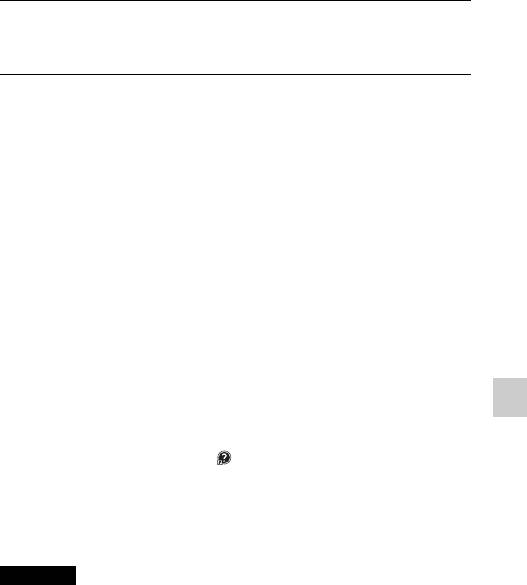
Двічі клацніть скопійований файл [IDC_INST.pkg].
4
• Для завершення встановлення виконайте інструкції, що
з’являються на екрані.
Можливості програм, що додаються
x
«PlayMemories Home»
За допомогою програми «PlayMemories Home» можна виконувати
такі та інші операції:
• Імпортувати зняті на фотоапарат зображення та відображати їх на
комп’ютері.
• Упорядкувати зображення на комп’ютері у вигляді календаря за
датою знімання для їх перегляду.
• Ретушувати (корекція ефекту червоних очей тощо), друкувати та
надсилати фотографії як вкладення до електронної пошти,
змінювати дату зйомки тощо.
• Друкувати або зберігати фотографії з датою.
• Створювати диск формату Blu-ray Disc, DVD із відеозаписів
AVCHD, імпортованих у комп’ютер. (Для запису першого диска
Blu-ray Disc/DVD потрібне підключення до Інтернету.)
Докладні відомості про програму «PlayMemories Home», див.
Імпортування зображень у комп’ютер
«PlayMemories Home Help Guide».
Двічі клацніть ярлик програми (PlayMemories Home Help Guide)
на робочому столі. Або клацніть [Start] t [All Programs] t
[PlayMemories Home] t [PlayMemories Home Help Guide].
Сторінка підтримки «PlayMemories Home» (тільки англійською)
http://www.sony.co.jp/pmh-se/
Примітка
• Програма «PlayMemories Home» несумісна з комп’ютерами Mac. Для
відтворення зображень на комп'ютерах Mac користуйтеся відповідними
програмами, що постачаються з комп'ютером Mac.
x
«Image Data Converter»
За допомогою програми «Image Data Converter» можна виконувати
такі та інші операції:
• Редагувати зображення, записані у форматі RAW, різними
UA
методами корекції, як-от градаційна крива та різкість.
69
• Корегувати зображення за допомогою функцій балансу білого,
експозиції, «Творческий стиль» тощо.
• Зберігати на комп’ютері відображені та відредаговані зображення.
Зображення можна зберегти у форматі RAW або в загальному
форматі.
• Відображати та порівнювати зображення у форматах RAW і
JPEG, зроблені фотоапаратом.
• Оцінювати зображення за 5-бальною шкалою.
• Застосовувати кольорові ярлики тощо.
Докладні відомості про програму «Image Data Converter», див.
Клацніть [Start] t [All Programs] t [Image Data Converter] t
[Help] t [Image Data Converter Ver.4].
Сторінка підтримки «Image Data Converter» (тільки англійською)
http://www.sony.co.jp/ids-se/
UA
70
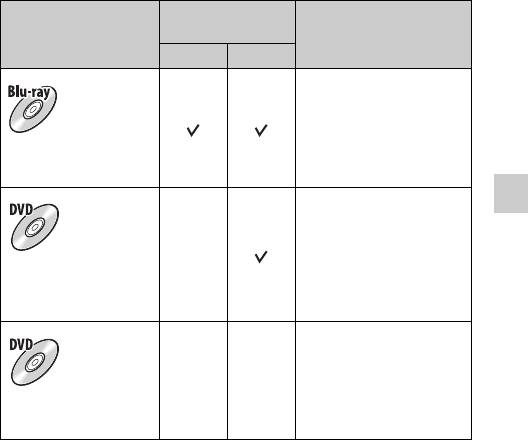
Створення диска з відео
Можна створити диск з відеофайлів AVCHD, зроблених
фотоапаратом.
Сукупність пристроїв, придатних для відтворення, залежить від типу
диска.
Оберіть метод, що підходить для вашого програвача дисків.
У цьому посібнику наведено два способи створення дисків:
створення дисків на комп’ютері за допомогою програми
PlayMemories Home та створення дисків на інших пристроях, крім
комп’ютера, таких як записувач.
Доступні режими
Тип/призначення
запису
Програвач
диска
FX FH
Пристрої для відтворення
дисків Blu-ray Disc
(Sony Blu-ray Disc,
PlayStation®3 тощо)
Записування
зображень високої
чіткості (HD)
Пристрої для відтворення
формату AVCHD
Імпортування зображень у комп’ютер
(Sony Blu-ray Disc,
PlayStation®3 тощо)
Записування
–*
зображень високої
чіткості (HD) (диск
AVCHD)
Звичайні пристрої для
відтворення DVD
(DVD-програвач,
–* –*
комп’ютер із можливістю
Записування
програвання DVD тощо.)
зображень стандартної
чіткості (STD)
* Застосування нижчої якості зображення дозволяє створити диск за
допомогою програми «PlayMemories Home».
UA
71
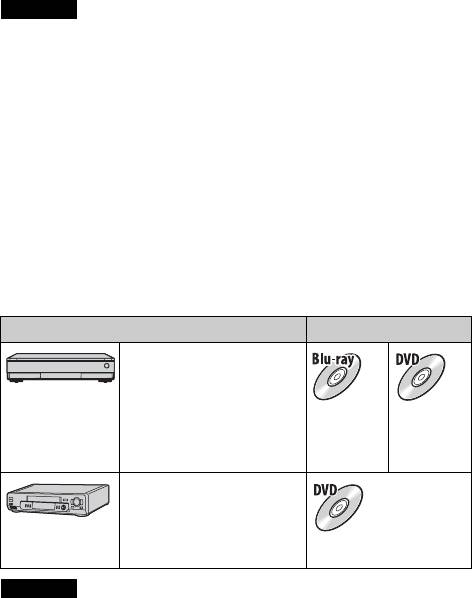
x
Створення диска за допомогою комп’ютера
Відеозаписи у форматі AVCHD можна імпортувати у комп’ютер за
допомогою програми «PlayMemories Home» та створювати диск у
форматі AVCHD або диск стандартної чіткості (STD). Докладніше
про спосіб створення дисків за допомогою «PlayMemories Home»,
див. «PlayMemories Home Help Guide».
Примітки
• Щоб створити Blu-ray Disc за допомогою програми «PlayMemories
Home», слід встановити додатковий програмний компонент. Докладніше
див. наступний сайт:
http://support.d-imaging.sony.co.jp/BDUW/
®
• Можливо, PlayStation
3 не продаватиметься у деяких країнах/регіонах.
• Для створення диска AVCHD відеофайли, записані зі значенням [60i
24M(FX)/50i 24M(FX)]/[24p 24M(FX)/25p 24M(FX)] параметра
[Параметры записи], перетворюються в програмі «PlayMemories
Home». Це перетворення може тривати довго. Також неможливо
створити диск із початковою якістю зображення. Щоб зберегти
початкову якість зображення, необхідно зберігати відео на Blu-ray Disc.
x
Створення дисків на інших пристроях, крім
комп’ютера
Можна створити диск за допомогою записувача Blu-ray Disc тощо.
Залежно від пристрою можна створювати диски різних типів.
Пристрій Тип диска
Записувач Blu-ray Disc:
створення диска Blu-ray
Disc або DVD зі
стандартною якістю
Зображення
Зображення
зображення (STD)
високої
стандартної
чіткості
чіткості
(HD)
(STD)
HDD-записувач тощо:
створення DVD-диска зі
стандартною якістю
зображення (STD)
Зображення стандартної
чіткості (STD)
Примітка
UA
• Щоб отримати докладнішу інформацію про створення диска,
зверніться до інструкції з експлуатації пристрою, що використовується.
72
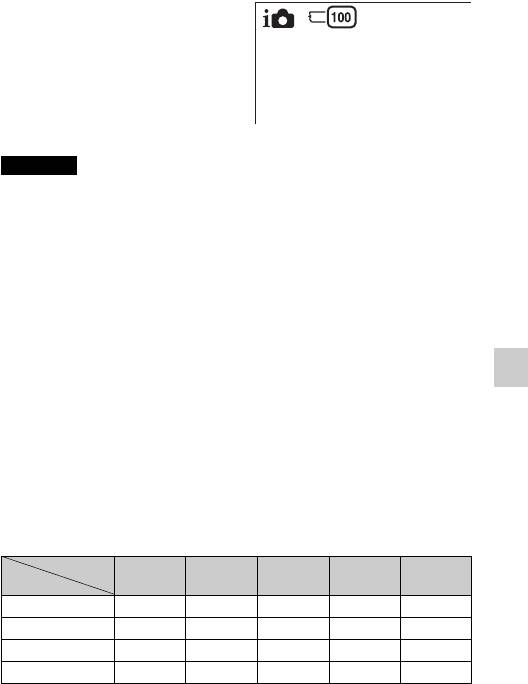
²íøå
Інформація щодо кількості фотографій,
які можна записати
Після вставляння картки пам’яті
та встановлення перемикача
живлення в положення ON, на РК-
моніторі відобразиться кількість
фотографій, які можна записати
(у разі збереження поточних
настройок).
Примітки
• Якщо індикація «0» (кількість фотографій, які можна записати)
миготить жовтим кольором, це означає, що на картці пам’яті немає
вільного місця. Замініть картку пам’яті іншою або видаліть зображення
з картки пам’яті, що використовується (стор. 30).
• Якщо індикація «NO CARD» (кількість фотографій, які можна
записати) миготить жовтим кольором, це означає, що не встановлено
картку пам’яті. Встановіть картку пам’яті.
x
Кількість фотографій та тривалість відео, які
можна записати на картку пам’яті
Фотографії
У таблиці наведена приблизна кількість фотографій, які можна
Інше
записати на картку пам’яті, відформатовану за допомогою цього
фотоапарата. Ці дані отримані за використання для тестування
стандартних карток пам’яті Sony. Значення можуть відрізнятися в
залежності від умов зйомки.
Розмір зображення: L 16M
Співвідношення сторін: 3:2*
(Одиниця вимірювання: зображення)
Ємність
2Гб 4Гб 8Гб 16Гб 32Гб
Качество
Стандартное 410 820 1650 3350 6700
Высокое 295 590 1150 2400 4800
RAW и JPEG 80 160 325 650 1300
UA
RAW 110 220 445 890 1750
73
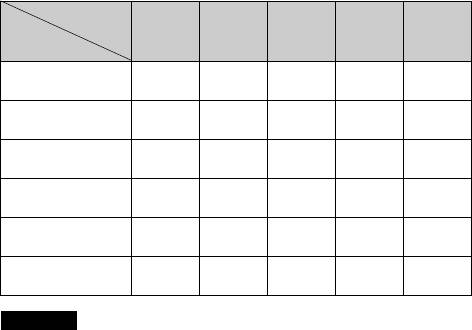
* Якщо параметр [Формат] має значення [16:9], можна записати більшу
кількість зображень, ніж вказано в таблиці вище (за винятком
значення [RAW]).
Відеофайли.
Далі у таблиці наведені приблизні значення доступної тривалості
записування. Ці значення є сукупною тривалістю усіх відео.
Тривалість безперервного записування одного запису може сягати
приблизно 29 хвилин. Максимальний розмір відеофайлу MP4 —
приблизно 2 Гб.
(год (година), хв (хвилина))
Ємність
2Гб 4Гб 8Гб 16Гб 32Гб
Параметры записи
60i 24M(FX)
10 хв 20 хв 40 хв 1 год
3 год
50i 24M(FX)
30 хв
60i 17M(FH)
10 хв 30 хв 1 год 2 год 4 год
50i 17M(FH)
5 хв
24p 24M(FX)
10 хв 20 хв 40 хв 1 год
3 год
25p 24M(FX)
30 хв
24p 17M(FH)
10 хв 30 хв 1 год 2 год 4 год
25p 17M(FH)
5 хв
1440×1080 12M 20 хв 40 хв 1 год
2 год
5 год
20 хв
45 хв
30 хв
VGA 3M 1 год
2 год
4 год
10 год 20 год
10 хв
25 хв
55 хв
5 хв
Примітка
• Тривалість записування не є постійною величиною, тому що
фотоапарат обладнано технологією VBR (змінний бітрейт), яка
автоматично регулює якість зображення залежно від сцени, що
знімається.
Записування об’єкта, що швидко рухається, виконується з чіткішим
зображенням, але доступна тривалість запису коротша, тому що
потрібно більше пам’яті.
Доступна тривалість відео залежить також від умов знімання, об’єкта
або налаштування якості/розміру зображення.
UA
74

x
Кількість фотографій, які можна записати за
використання акумуляторного блока
У разі використання фотоапарата з повністю зарядженим
акумуляторним блоком (додається) приблизна кількість
фотографій становить 470 шт.
Зауважте, що фактична кількість може бути меншою, залежно
умов використання.
• Ця кількість підрахована для повністю зарядженого акумуляторного
блока та за наступних умов:
– температура навколишнього середовища становить 25 °C;
– [Качество] встановлено на [Высокое];
– [Режим АФ] встановлено на [Покадр. АФ];
– зйомка кожні 30 секунд;
– спалах спрацьовує кожен другий раз;
– живлення вмикається та вимикається після кожних десяти знімків;
– використання акумуляторного блока, який заряджався протягом
однієї години після згасання індикатора заряджання.
– використання Sony «Memory Stick PRO Duo» (продається окремо).
• Метод вимірювання базується на стандарті CIPA.
(CIPA: Camera & Imaging Products Association)
Інше
UA
75
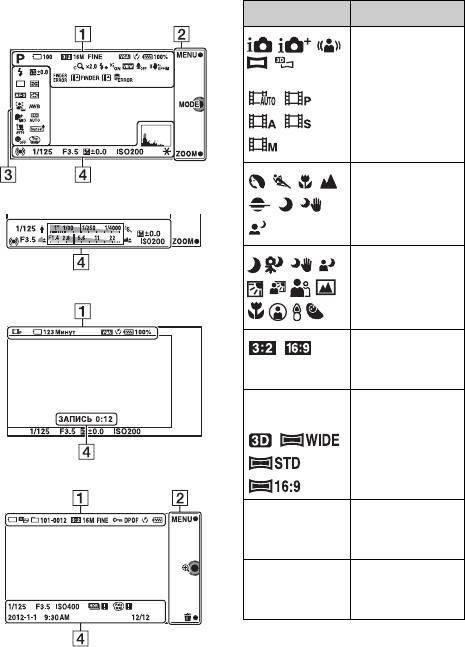
Перелік екранних індикаторів
Індикатори, які відображаються на екрані, указують на стан фотоапарата.
З допомогою DISP (Вид экрана) на диску керування можна змінити
склад інформації, що відображається на екрані.
Очікування в режимі
A
фотографування
Індикація Значення
Реж. съемки
P A S
M
Выбор сцены
Графічне відображення
Розпізнавання
сцен
Записування відео
Співвідношення
сторін
фотографій
16M 14M 8.4M
Розмір
7.1M 4M 3.4M
зображення для
фотографій
Відтворення
RAW RAW+J
Якість
FINE STD
зображення
фотографій
100 Кількість
фотографій, які
можна записати
UA
76



